D-Link DAP-1620 User manual [de]
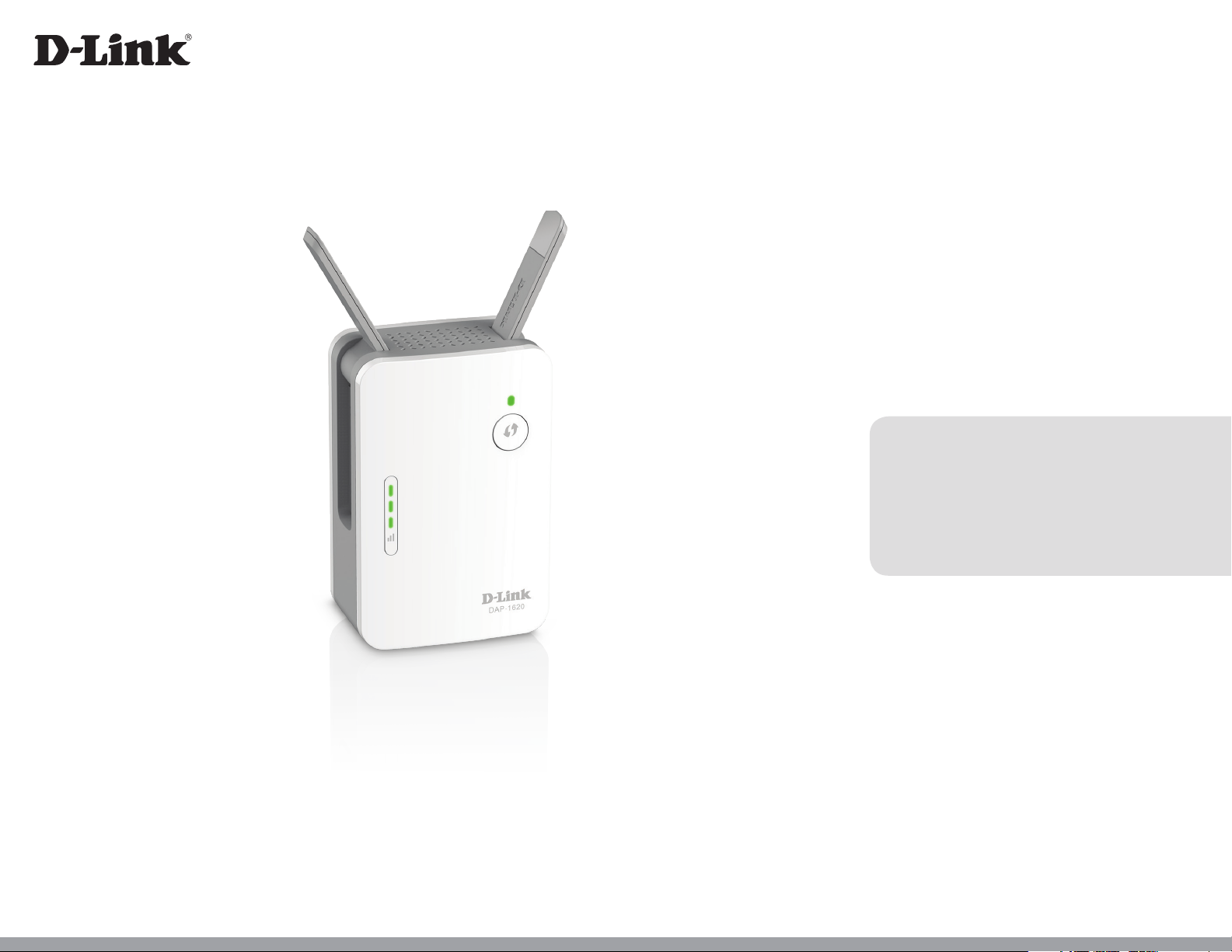
Version 1.00 | 08/09/2015
Benutzerhandbuch
AC1200 Wi-Fi Range Extender
DAP-1620
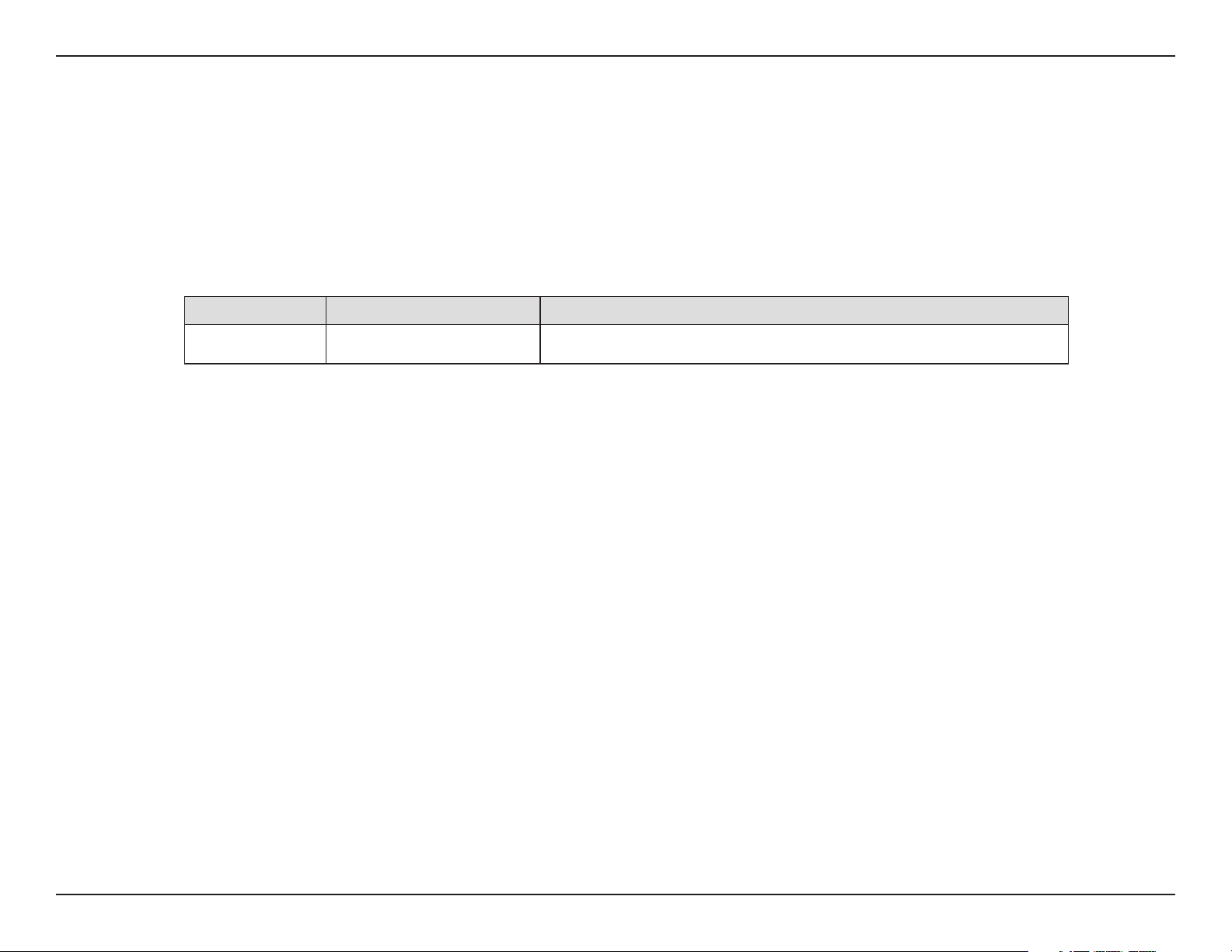
Vorwort
D-Link behält sich das Recht vor, diese Veröentlichung jederzeit nach Bedarf zu überarbeiten und inhaltliche Änderungen
daran vorzunehmen, ohne jegliche Verpichtung, Personen oder Organisationen von solchen Überarbeitungen oder
Änderungen in Kenntnis zu setzen.
Überarbeitungen des Handbuchs
Version Datum Beschreibung
1.00 8. September, 2015 • Erstveröentlichung
Marken
D-Link und das D-Link Logo sind Marken oder eingetragene Marken der D-Link Corporation oder ihrer Tochtergesellschaften in den Vereinigten
Staaten von Amerika und/oder in anderen Ländern. Alle anderen in diesem Handbuch erwähnten Unternehmens- oder Produktnamen sind Marken
oder eingetragene Marken ihrer jeweiligen Unternehmen.
Apple®, Apple logo®, Safari®, iPhone®, iPad®, iPod touch® und Macintosh® sind eingetragene Marken der Apple Inc. in den USA und anderen Ländern.
App Store
Internet Explorer®, Windows® und das Windows Logo sind Marken der Unternehmensgruppe Microsoft.
SM
ist eine Dienstleistermarke (Service mark) der Apple Inc. Chrome™ Browser, Google Play™ und Android™ sind Marken der Google Inc.
Copyright © 2015 von D-Link Corporation. Alle Rechte vorbehalten. Ohne vorherige ausdrückliche schriftliche Erlaubnis von D-Link Corporation
darf die vorliegende Publikation weder als Ganzes noch auszugsweise vervielfältigt werden.
Energieverbrauch
Bei diesem Gerät handelt es sich um ein ErP (Energy Related Product/energieverbrauchsrelevantes Produkt gemäß der Ökodesign-Richtlinie
2009/125/EG) mit HiNA (High Network Availability/hohe Netzwerkverfügbarkeit), das innerhalb 1 Minute, in der keine Datenpakete übertragen
werden, automatisch in einen energiesparenden Netzwerk-Standby-Modus wechselt. Wird es zu bestimmten Zeiten nicht benötigt, kann es von
der Stromversorgung getrennt werden, um Energie zu sparen.
Netzwerk-Standby: 3,54 Watt
iD-Link DAP-1620 Benutzerhandbuch
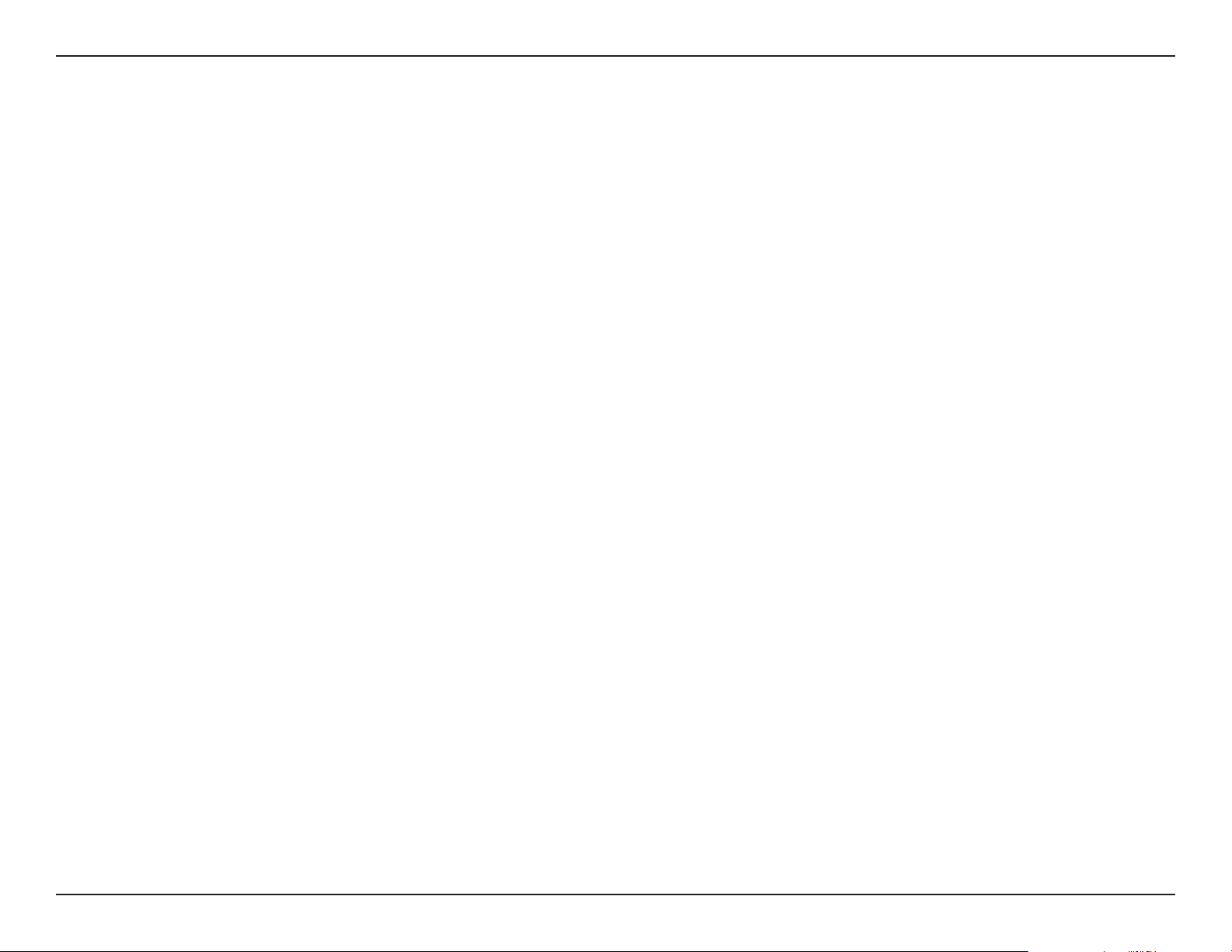
Inhaltsverzeichnis
Inhaltsverzeichnis
Vorwort ............................................................................... i
Produktübersicht ..............................................................1
Packungsinhalt .............................................................................. 1
Systemanforderungen ................................................................ 2
Einführung ...................................................................................... 3
Funktionen und Leistungsmerkmale ............................ 3
Was ist ein Wireless Extender? ......................................... 4
Hardware-Überblick .................................................................... 5
Vorderseite .............................................................................. 5
Unten ........................................................................................7
Rückseite ..................................................................................8
Installation ......................................................................... 9
Anmerkungen zur drahtlosen Installation .......................... 9
Hardware-Setup ..........................................................................11
Erste Schritte .................................................................... 12
WPS-PBC Konguration ...........................................................13
QRS Mobile App Setup .............................................................14
Ein vorhandenes Netzwerk erweitern ......................... 23
Drahtlose Funktion Ihrem Kabelnetzwerk
hinzufügen ............................................................................26
Administratorkennwort einrichten ..............................28
Ihre Konguration speichern .........................................29
Konguration ................................................................... 30
Home (Startseite) ........................................................................30
Einstellungen ...............................................................................32
Extender-Einstellungen ....................................................32
Netzwerkeinstellungen ....................................................34
Autokonguration (SLAAC/DHCPv6)......................35
Statische IPv6 ..................................................................36
Link-local Only ................................................................37
Management (Verwaltung) ....................................................38
Admin .....................................................................................38
System ....................................................................................39
Upgrade .................................................................................40
Statistics (Statistik) .............................................................41
Webbasierte Einrichtung ........................................................19
Der Einrichtungsassistent ........................................................20
Herstellung einer Verbindung zu Ihrem Gerät über
WPS ..........................................................................................21
Erfolgreiche Ausführung der WPS-Funktion ........ 22
Nicht erfolgreiche Ausführung der WPS-
Funktion ............................................................................22
Drahtlose Clients mit dem erweiterten Netzwerk
verbinden ......................................................................... 42
Die WPS-Taste ..............................................................................42
Windows® 8 ...................................................................................43
WPA/WPA2 ............................................................................43
Windows® 7 ...................................................................................45
WPA/WPA2 ............................................................................45
iiD-Link DAP-1620 Benutzerhandbuch
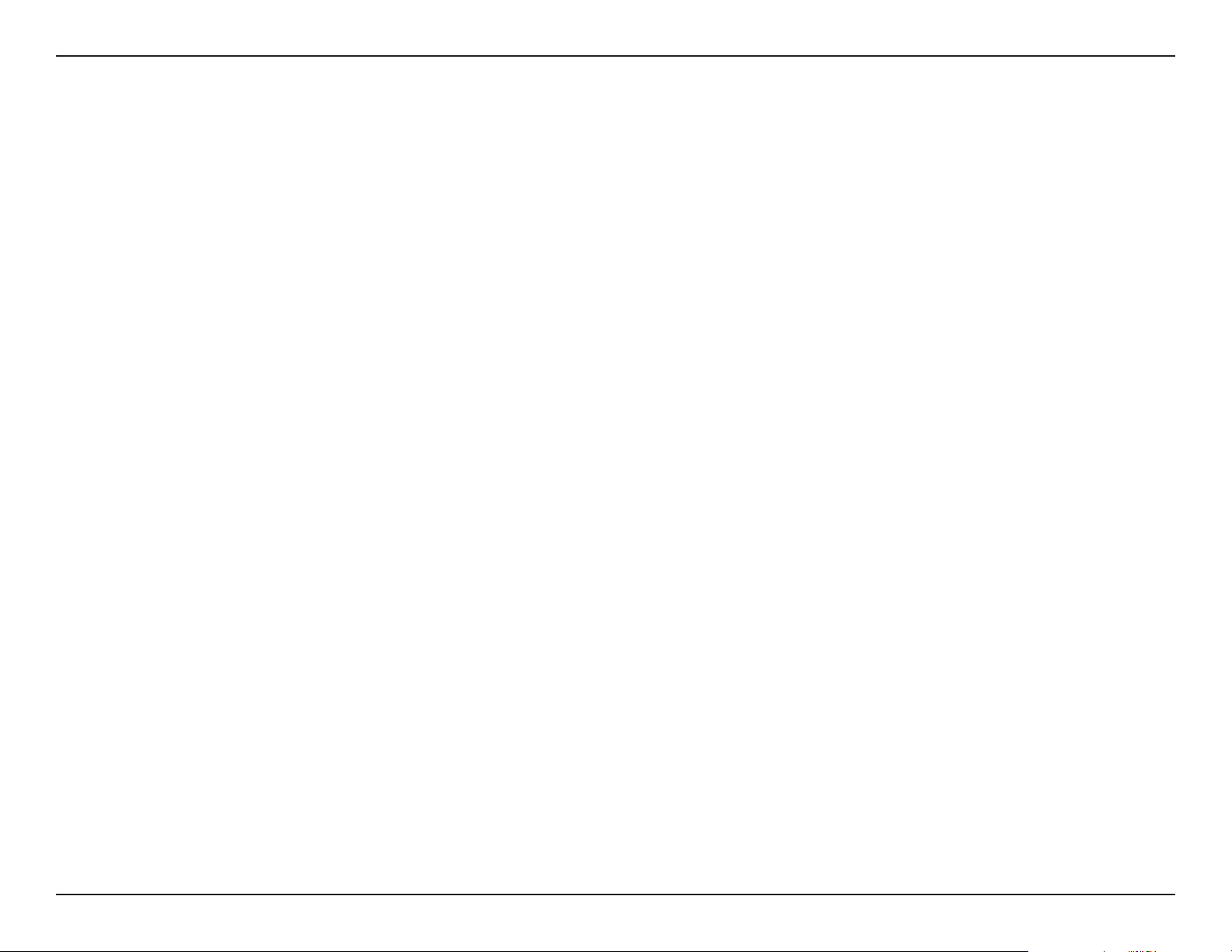
Inhaltsverzeichnis
Windows Vista® ............................................................................48
WPA/WPA2 ............................................................................49
Fehlerbehebung ..............................................................51
Grundlagen drahtloser Netze ......................................... 53
Tipps ................................................................................................54
Technische Daten .............................................................55
iiiD-Link DAP-1620 Benutzerhandbuch
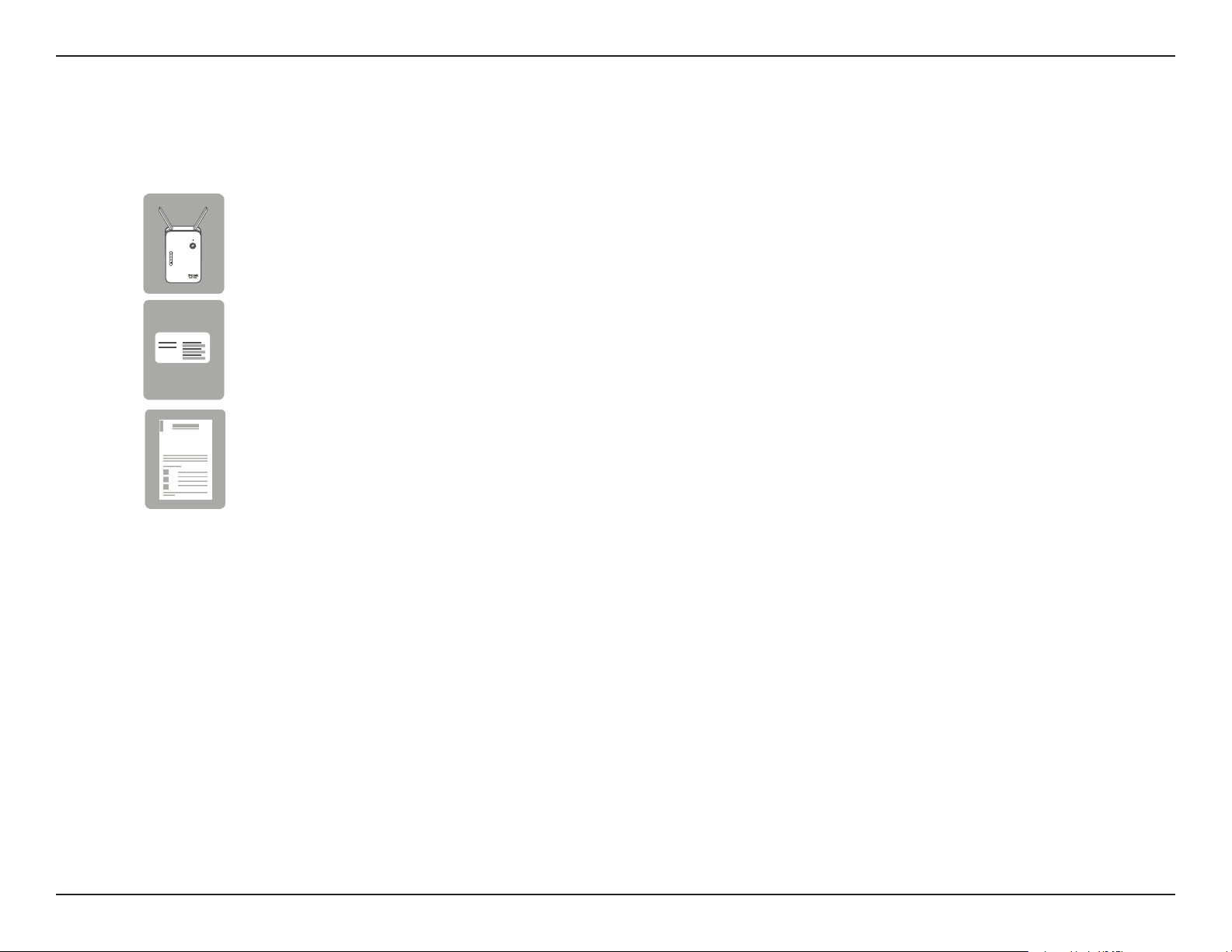
Abschnitt 1 - Produktübersicht
DAP-1620 AC1200 Wi-Fi Range Extender
Packungsinhalt
Wi-Fi-Kongurationshinweis
Wi-Fi-Kongurationskarte
Installationsanleitung
Sollte einer der oben aufgeführten Artikel fehlen, wenden Sie sich bitte an Ihren Fachhändler.
1D-Link DAP-1620 Benutzerhandbuch
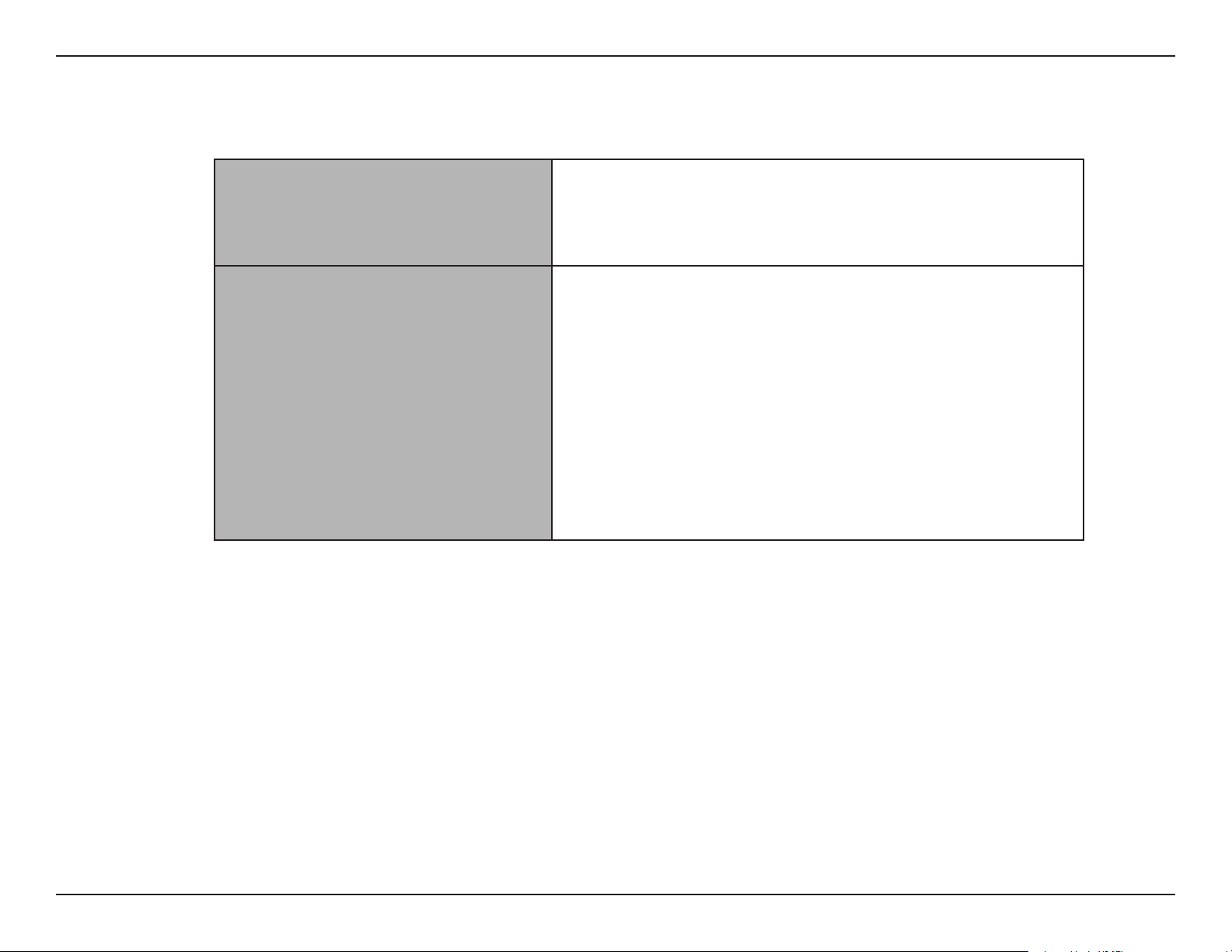
Abschnitt 1 - Produktübersicht
Netzwerkanforderungen
Anforderungen des webbasierten
Kongurationshilfsprogramms
Systemanforderungen
• Ein drahtloser Router mit einer aktiven Internetverbindung
• IEEE 802.11ac, 802.11n, 802.11g, 802.11b oder 802.11a drahtlose
Clients/Geräte
Computer oder mobiles Gerät mit:
• Windows®, Apple® Mac OS® oder Linux-basiertem
Betriebssystem
• drahtlosem Adapter oder Wi-Fi (WLAN) Funktionalität
• einem Apple® iPhone®, iPod touch®, iPad® oder Android™
Mobilgerät
Browser-Anforderungen:
• Internet Explorer® 9 oder höher
• Firefox® 20.0 oder höher
• Safari® 5,1 oder höher
• Google Chrome™ 25.0 oder höher
2D-Link DAP-1620 Benutzerhandbuch
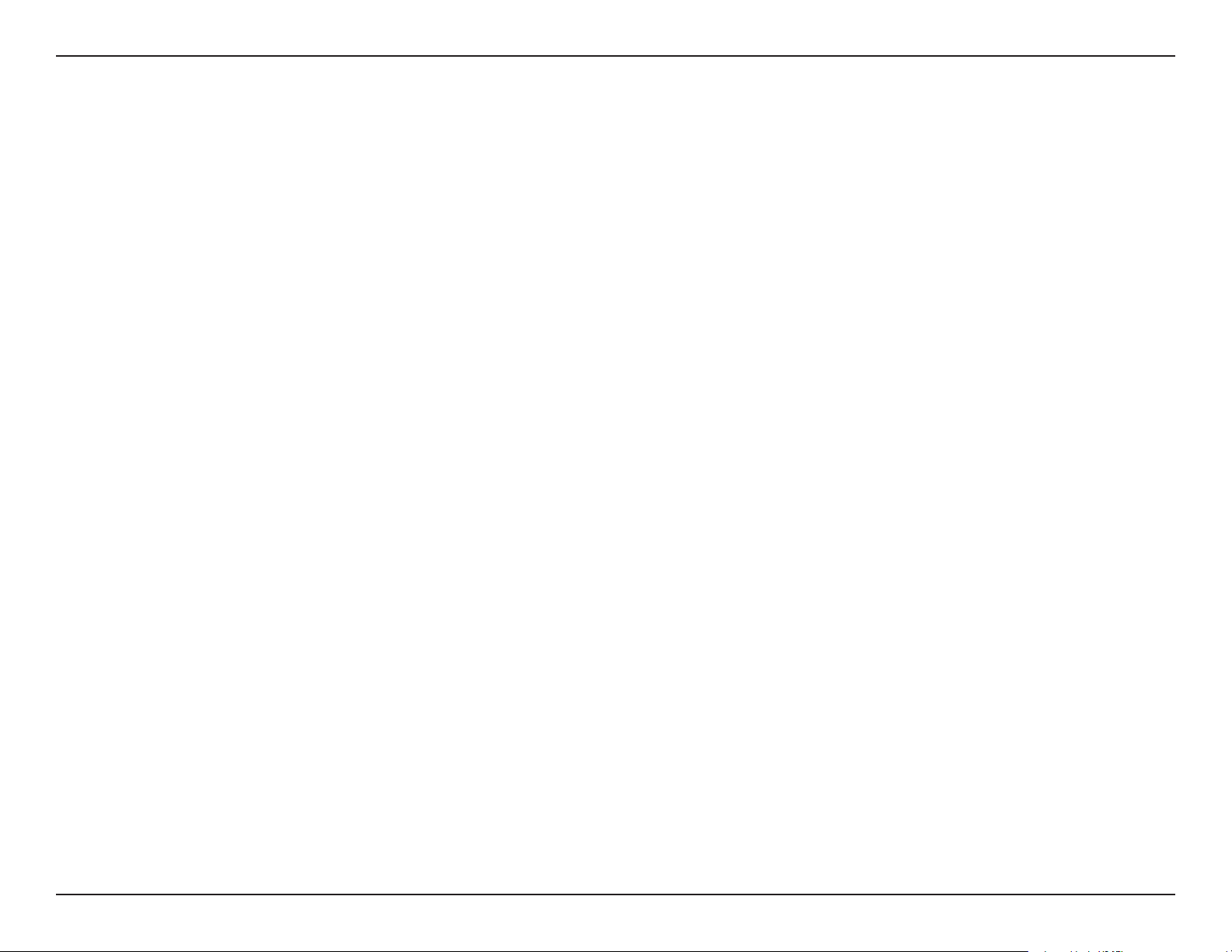
Abschnitt 1 - Produktübersicht
Einführung
Funktionen und Leistungsmerkmale
Leichte Erweiterung Ihres bereits bestehenden Netzes
Mithilfe des DAP-1620 AC1200 Wi-Fi Range Extender können Sie den Bereich eines sicheren Funknetzes problemlos per
Knopfdruck erweitern. Verbinden Sie den DAP-1620 mit einem Router über WLAN oder Ethernet und nutzen Sie Ihren
Hochgeschwindigkeitszugang zum Internet mit allen gemeinsam an mehr Orten in Ihrem Zuhause oder Ihrem kleinen Büro.
Drahtlose Hochgeschwindigkeit dank Wireless 802.11ac Technologie
Dank neuester Wireless AC Technologie bietet Ihnen der DAP-1620 eine drahtlose Verbindung bis zu 1200Mbit/s* mit anderen
802.11ac drahtlosen Geräten. Dieses Leistungsmerkmal bietet Ihnen die Möglichkeit der Teilnahme an Echtzeitaktivitäten in
laufruhiger und unterbrechungsfreier Qualität online, wie beispielsweise Videostreaming, Online-Spielen und Echtzeit-Audio.
Einfaches Einrichten
Sie brauchen nicht mehr zu tun, als auf einen Knopf zu drücken, um WPS-kompatible Geräte mit dem DAP-1620 zu verbinden.
Mithilfe seiner leicht zu bedienenden webbasierten Benutzeroberäche können Sie Ihren DAP-1620 schnell und problemlos mit
einem Uplink-Router verbinden, das erweiterte drahtlose Netzwerk kongurieren und die administrativen Einstellungen vornehmen.
Dabei hilft Ihnen der Einrichtungsassistent. Er führt Sie Schritt für Schritt, sodass Sie Ihr erweitertes drahtloses Netzwerk in
kürzester Zeit nutzen können. Sie können als Alternative dazu auch mithilfe eines Ethernet-Kabels eine Verbindung zu Ihrer bereits
bestehenden Netzwerkstruktur herstellen, um so schnell und problemlos ein drahtloses Netzwerk zu erstellen.
Kompatibilität
Der DAP-1620 ist nicht nur mit dem neuesten Standard 802.11ac kompatibel, sondern auch rückwärtskompatibel mit IEEE 802.11n/g/
b/a drahtlosen Geräten. Sie können also Ihre vorhandenen Geräte ohne Leistungsverluste verwenden.
Neueste Sicherheitsoptionen und Verschlüsselungstechniken für Ihr drahtloses Netz
Ihr DAP-1620 unterstützt drahtlose Sicherheitsfunktionen, um unbefugten Zugri vom drahtlosen Netz auf Ihre Daten zu verhindern.
Die Unterstützung für WPA/WPA2-Standards gewährleistet die Verwendung der bestmöglichen Verschlüsselungsmethoden mit Ihren
kompatiblen drahtlosen Geräten.
* Die maximale drahtlose Signalrate ergibt sich aus den Spezikationen der IEEE Standards. Der tatsächliche Datendurchsatz schwankt. Netzwerkbedingungen und
Umgebungsfaktoren, einschließlich Datenverkehr im Netz, Baumaterialien und Gebäudekonstruktionen sowie Netzwerk-Overhead können die tatsächliche Datendurchsatzrate
senken. Umgebungsbedingungen beeinussen die Reichweite des Funksignals nachteilig.
3D-Link DAP-1620 Benutzerhandbuch
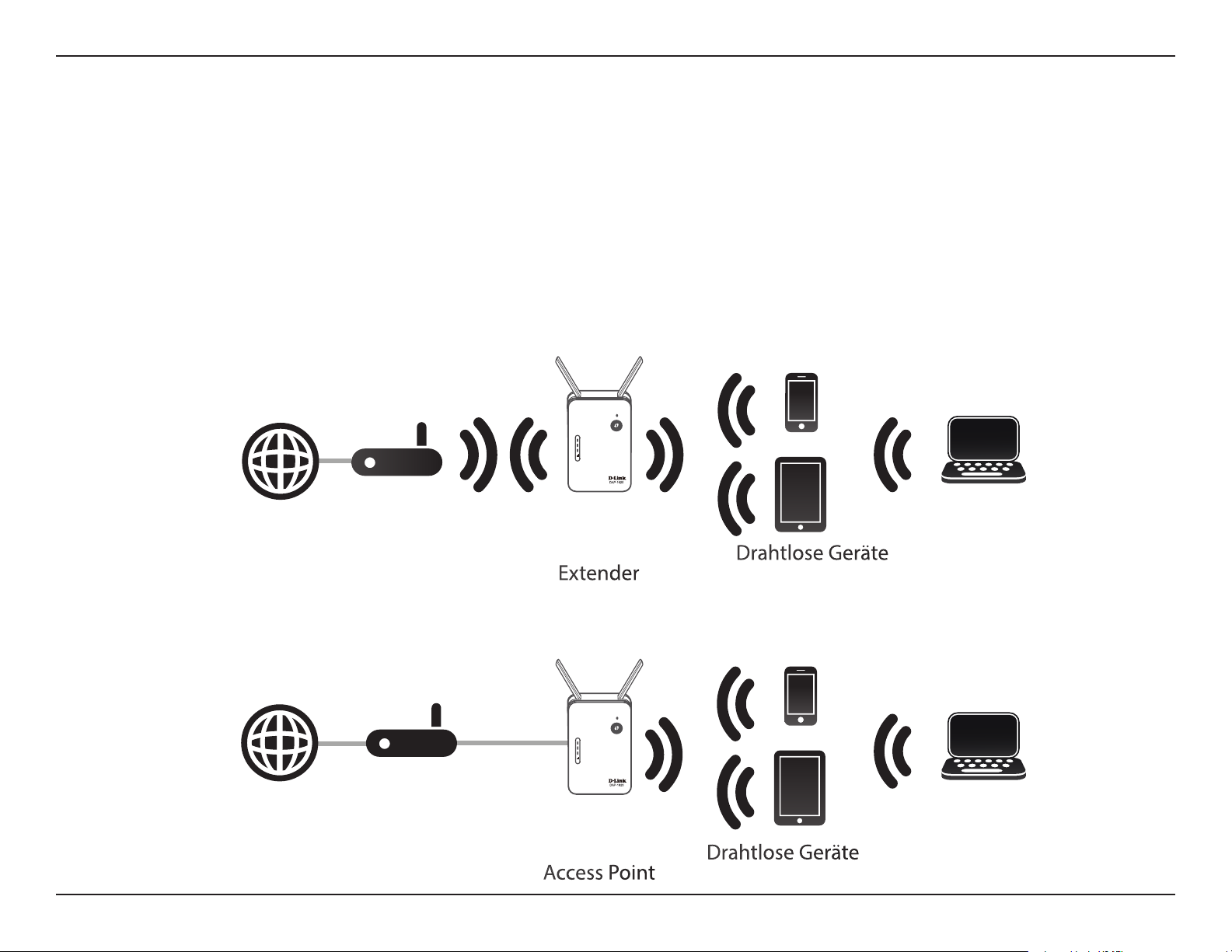
Abschnitt 1 - Produktübersicht
Was ist ein Wireless Extender?
Der DAP-1620 fungiert als Repeater und ermöglicht die Erweiterung des durch die Funksignale bisher abgedeckten Bereichs
eines bestehenden drahtlosen Netzes, um so stärkere Signale für bestimmte Teile Ihres Heims oder Büros zu liefern, wo der
Empfang sonst schwach oder gar nicht möglich war. Ihr bestehendes Funksignal wird von dem DAP-1620 dabei erneut gesendet
und gelangt so auch in die entferntesten Ecken Ihres Hauses oder Büros. Das erweiterte Netzwerk nutzt einfach die gleichen
Netzwerkanmeldeinformationen wie das bereits bestehende. Sie können aber auch einen anderen Netzwerknamen und ein anderes
Kennwort dafür angeben, falls Sie diese Flexibilität zur Steuerung und Kontrolle des Netzwerkzugangs nutzen möchten. Sie können
den DAP-1620 aber auch als drahtlosen Access Point verwenden, indem Sie ein Ethernet-Kabel anschließen.
Erweiterung drahtloser Netze mit Wi-Fi (WLAN)
Internet
Internet
Computer
Router
DAP-1620
Drahtlose Geräte
Extender
Erstellung eines drahtlosen Netzwerks mit Ethernet
Computer
Router
DAP-1620
Access Point
Drahtlose Geräte
4D-Link DAP-1620 Benutzerhandbuch
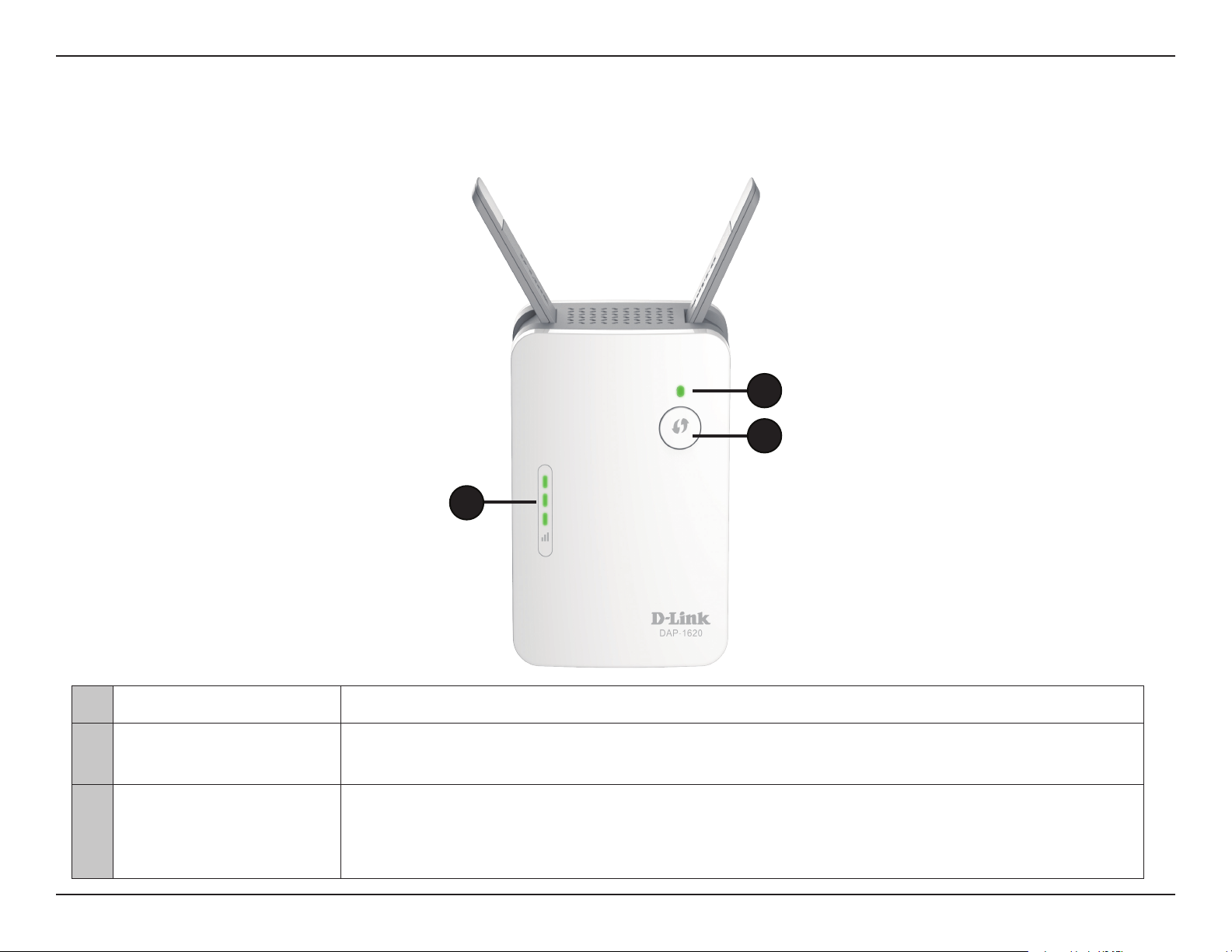
Abschnitt 1 - Produktübersicht
Hardware-Überblick
Vorderseite
1
2
3
1 Status/WPS-LED Diese LED zeigt den aktuellen Status des DAP-1620 an, wie auf der nächsten Seite näher beschrieben.
2 Die WPS-Taste
3 Signalstärkeanzeige-LED
Drücken Sie darauf, um eine Verbindung mit einem anderen WPS-kompatiblen Gerät herzustellen. Weitere
Informationen nden Sie unter „Die WPS-Taste“ auf Seite 42.
Je mehr kleine grüne Balken auf der Signalstärkeanzeige-LED leuchten, umso stärker ist das Funksignal
zum Host-Netzwerk. Eine einzelne durchgehend gelb leuchtende LED kennzeichnet ein schwaches WiFi (WLAN) Signal.
5D-Link DAP-1620 Benutzerhandbuch
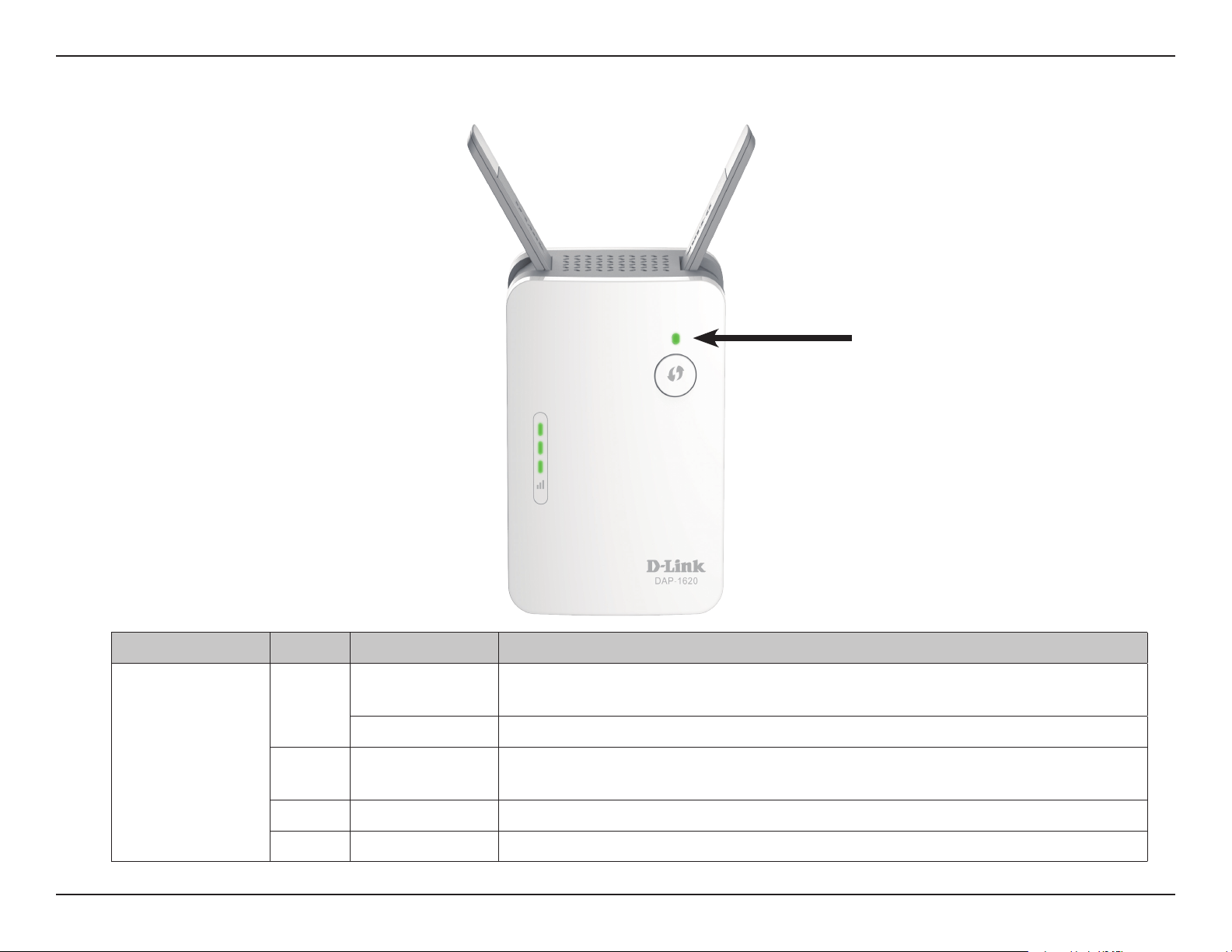
Abschnitt 1 - Produktübersicht
Status/WPS-LED-Anzeige
Status/WPS-LED-Anzeige
LED-Anzeige Farbe Status Beschreibung
Betriebsanzeige/
Status
Leuchtet
Grün
Rot
Gelb Blinkt Der DAP-1620 ist mit keinem Host-Netzwerk verbunden.
Keine Aus Das Gerät empfängt keinen Strom. Prüfen Sie die Stromzufuhr.
durchgehend
Blinkt Der WPS-Modus ist aktiv.
Leuchtet
durchgehend
Der DAP-1620 empfängt Strom und ist mit einem Host-Netz verbunden.
Der DAP-1620 wird zurzeit hochgefahren oder es ist ein Fehler aufgetreten.
6D-Link DAP-1620 Benutzerhandbuch
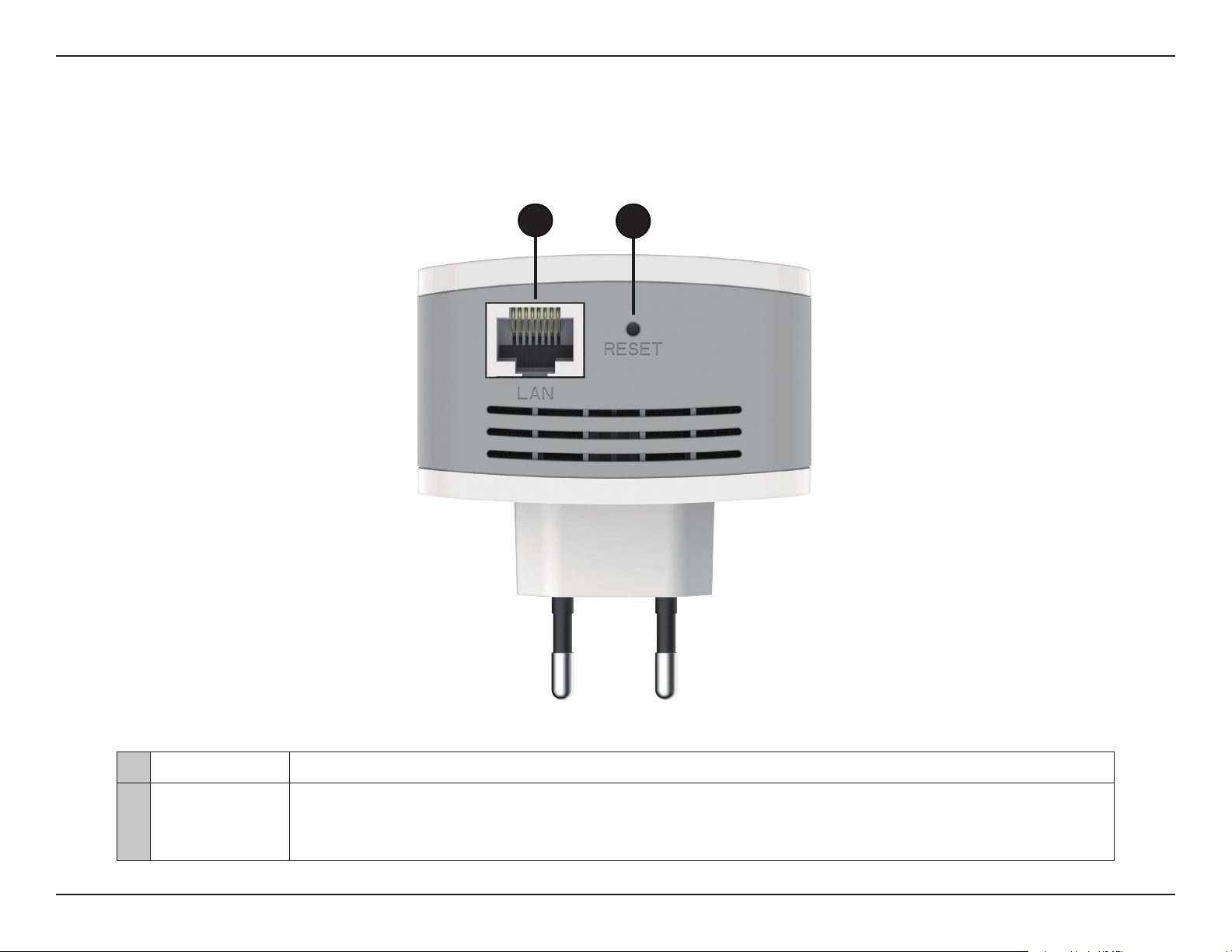
Abschnitt 1 - Produktübersicht
Hardware-Überblick
Unten
1
2
1 LAN Schließen Sie ein Ethernet-Kabel an, wenn Sie einem Kabelnetzwerk die drahtlose Funktion hinzufügen.
Rücksetzknopf
2
(Reset)
Verwenden Sie eine auseinandergezogene Büroklammer (oder einen ähnlich spitzen Gegenstand) und
drücken und halten Sie den Reset-Knopf auf der Unterseite des DAP-1620 10 Sekunden lang gedrückt,
um die werkseitigen Standardeinstellungen wiederherzustellen.
7D-Link DAP-1620 Benutzerhandbuch
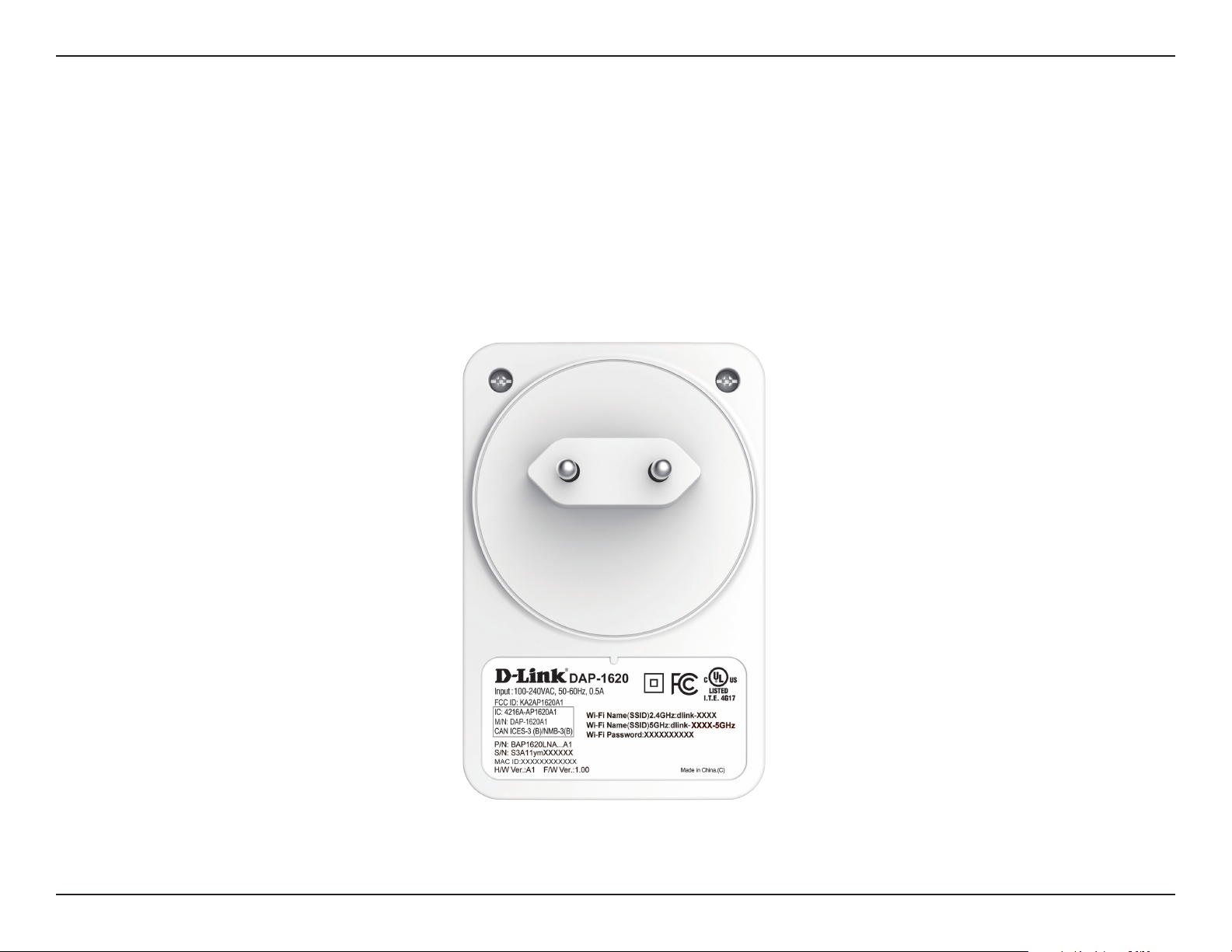
Abschnitt 2 - Installation
Hardware-Überblick
Rückseite
Geben Sie den Wi-Fi Namen (SSID) sowie das Kennwort für Ihren DAP-1620 ein. Diese Informationen nden Sie auf dem
Aufkleber zusammen mit anderen relevanten technischen Angaben auf der Rückseite des Geräts. Sie brauchen diese
Informationen, um Ihren Computer oder ein Mobilgerät mit dem Standardnetzwerk (SSID) Ihres DAP-1620 zu verbinden.
Auf der Wi-Fi-Kongurationskarte nden Sie diese Informationen ebenfalls.
8D-Link DAP-1620 Benutzerhandbuch
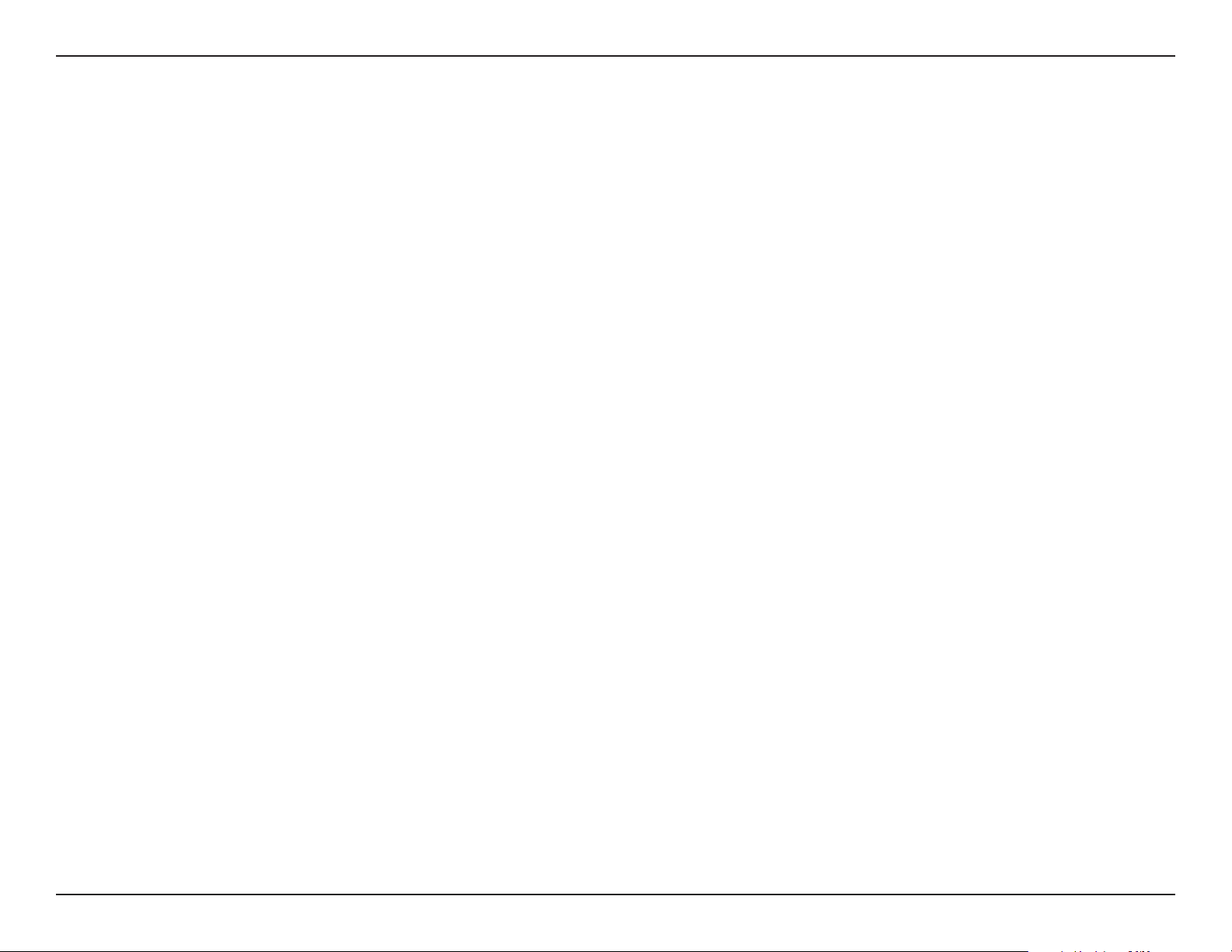
Abschnitt 2 - Installation
Installation
Anmerkungen zur drahtlosen Installation
Mit dem DAP-1620 können Sie die Funkabdeckung Ihres bestehenden drahtlosen Netzes erweitern, sofern sie innerhalb des Bereichs des
Uplink-Netzwerks ist. Es ist zu bedenken, dass der Funkbereich des erweiterten Netzwerks des DAP-1620 möglicherweise durch die Anzahl,
Dicke und Position von Wänden, Decken oder anderen Objekten, die die drahtlosen Signale durchdringen müssen, eingeschränkt sein kann. Die
typischen Reichweiten hängen jeweils von der Art der Materialien und der Funkfrequenzstörungen in Ihrem Zuhause oder den Gegebenheiten
in Ihren Geschäftsräumen ab. Die folgenden allgemeinen Richtlinien helfen Ihnen, die Reichweite Ihres Funknetzes zu maximieren:
1. Beschränken Sie die Anzahl der Wände und Decken zwischen dem D-Link Extender und anderen Netzwerkgeräten auf ein
Minimum – jede Wand oder Decke kann die Reichweite Ihres Adapters um 1 - 30 m reduzieren. Stellen Sie deshalb Ihre
Geräte so auf, dass die Anzahl der Wände oder Decken auf ein Minimum reduziert ist.
2. Achten Sie auf die kürzeste Linie zwischen den Netzwerkgeräten. Eine Wand, die 0,5 m stark ist, aber in einem Winkel von
45° steht, ist nahezu 1 m dick. Bei einem Winkel von 2° scheint die Wand über 14 m dick. Positionieren Sie die Geräte für
einen besseren Empfang so, dass das Signal gerade durch eine Wand oder Decke tritt (anstatt in einem Winkel).
3. Baumaterialien können von Bedeutung sein. Bestimmte Baumaterialien können das Signal in seiner Reichweite negativ
beeinträchtigen, wie z. B. eine starke Tür aus Metall oder Streben aus Aluminium. Versuchen Sie, Extender, Access Points,
drahtlose Router und Computer so aufzustellen, dass das Signal durch Trockenbauwände, Gipskartonplatten oder
Eingänge gesendet werden kann. Materialien und Objekte wie Glas, Stahl, Metall, Wände mit Wärmedämmung, Wasser
(Aquarien), Spiegel, Aktenschränke, Mauerwerk und Zement beeinträchtigen die Stärke Ihres Funksignals.
4. Stellen Sie Ihr Produkt mindestens 1 - 2 Meter von elektrischen Geräten oder Einheiten entfernt auf, die
Funkfrequenzstörgeräusche (RF-Rauschen) generieren.
5. Wenn Sie 2,4 GHz schnurlose Telefone oder X-10 (drahtlose Produkte wie Deckenventilatoren, Leuchten und
Heimalarmanlagen nutzen), könnte Ihre drahtlose Verbindung in ihrer Qualität dramatisch beeinträchtigt oder sogar ganz
unbrauchbar werden. Stellen Sie sicher, dass sich Ihre 2,4 GHz-Telefonstation so weit wie möglich von Ihren drahtlosen
Geräten entfernt bendet. Die Basisstation sendet auch dann ein Signal, wenn das Telefon nicht in Gebrauch ist.
9D-Link DAP-1620 Benutzerhandbuch
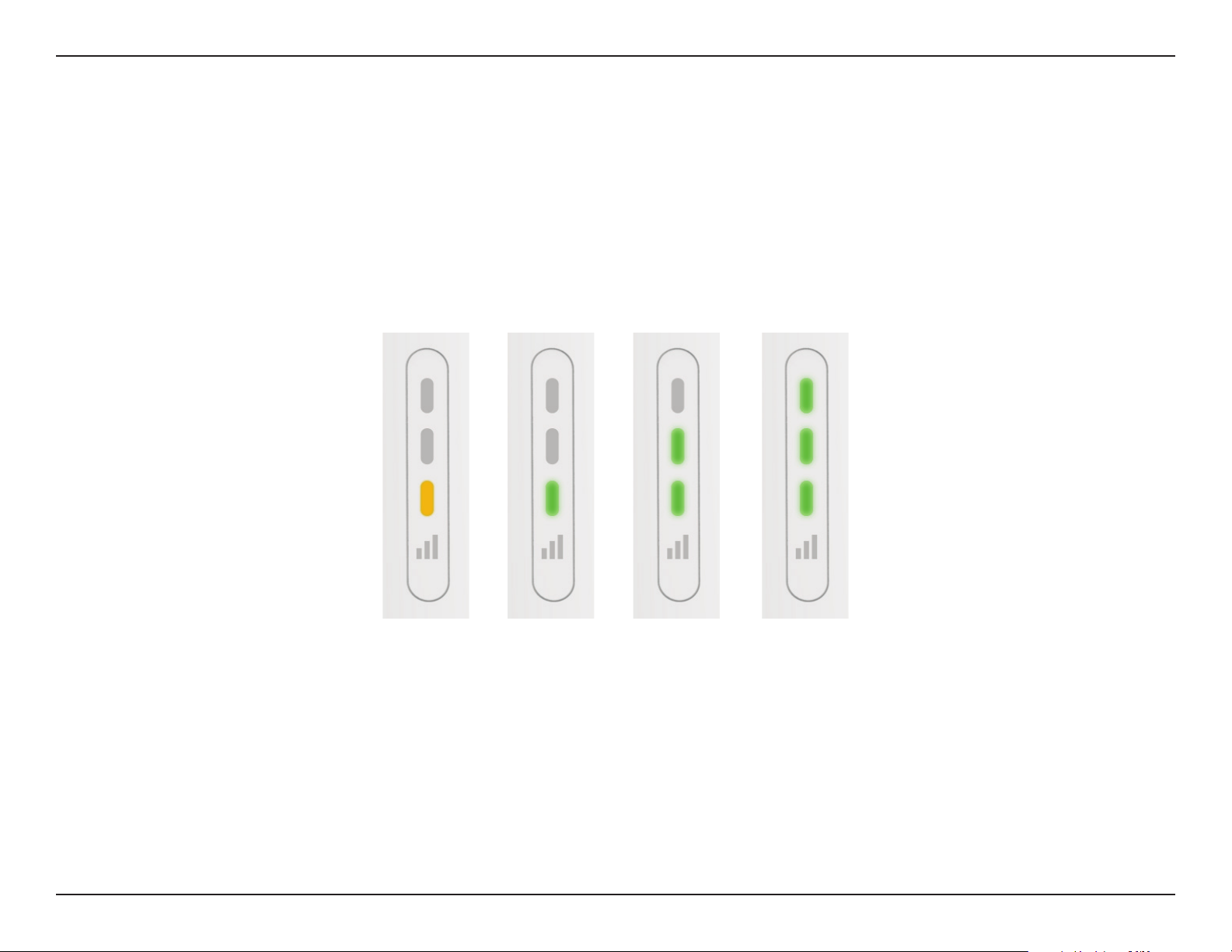
Abschnitt 2 - Installation
Bestimmung der Uplink-Signalstärke
Die Status/WPS-LED leuchtet durchgehend grün, wenn der DAP-1620 erfolgreich mit einem drahtlosen Netz verbunden
ist und dieses Netzwerk erweitert. Zeigt die Signalanzeige-LED einen einzigen gelben Balken an, nachdem der
Verbindungsvorgang abgeschlossen wurde, hat der DAP-1620 eine Verbindung minderer Qualität hergestellt. Je mehr
Balken auf der Signalanzeige-LED leuchten, umso besser ist die Qualität des drahtlosen Signals. Um die Verbindungsqualität
zu verbessern, sollte der DAP-1620 näher am drahtlosen Quellen-Router aufgestellt werden. Es wird das erweiterte 5 GHz
Netz empfohlen, um die schnellsten drahtlosen Geschwindigkeiten zu erzielen.
Mangelhaft OK Gut Beste
10D-Link DAP-1620 Benutzerhandbuch
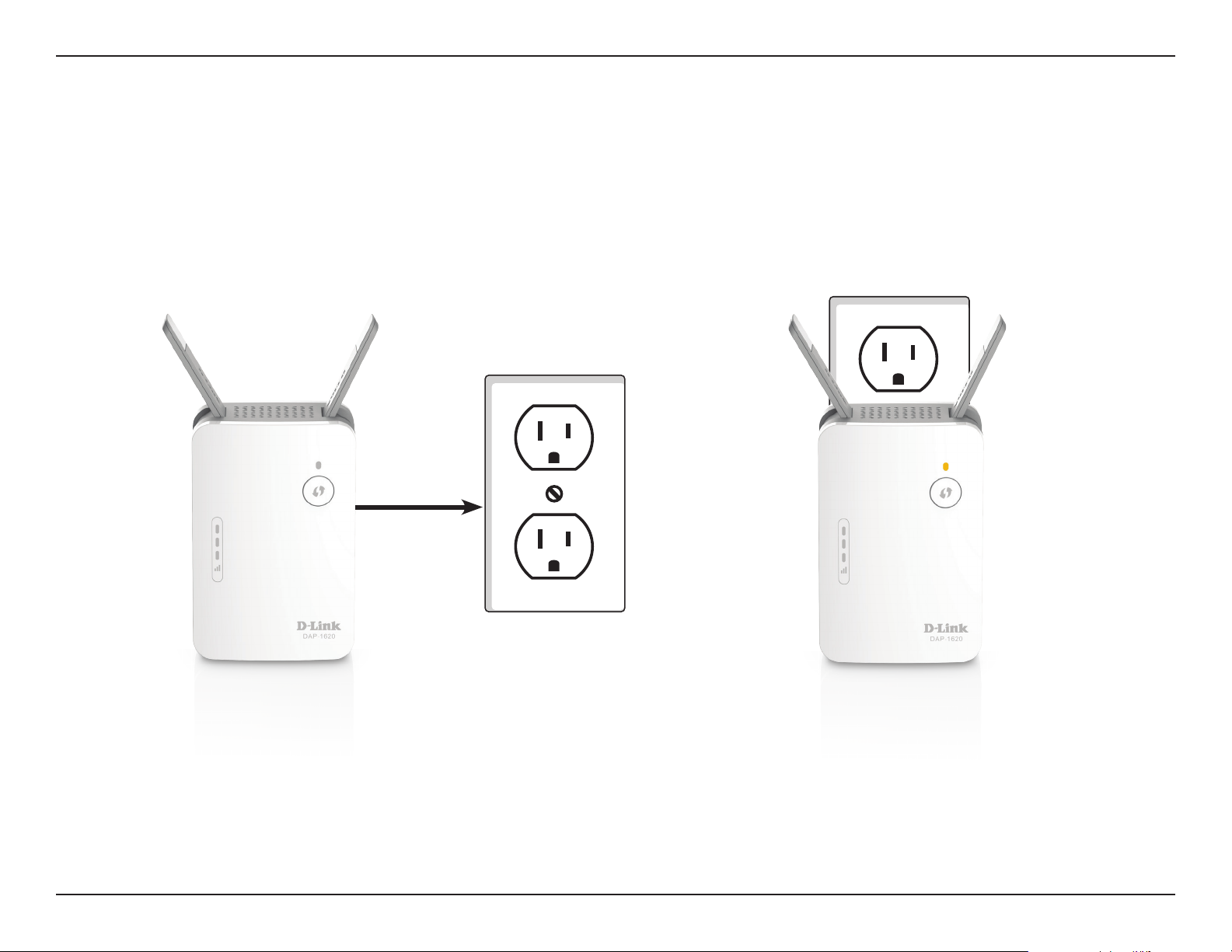
Abschnitt 2 - Installation
Ethernet
Ethernet
Hardware-Setup
Schließen Sie den DAP-1620 an die Stromversorgung an. Vergewissern Sie sich, dass die Betriebsanzeige-LED gelb blinkt,
bevor Sie mit der Konguration fortfahren.
Wandsteckdose
Outlet
Outlet
11D-Link DAP-1620 Benutzerhandbuch
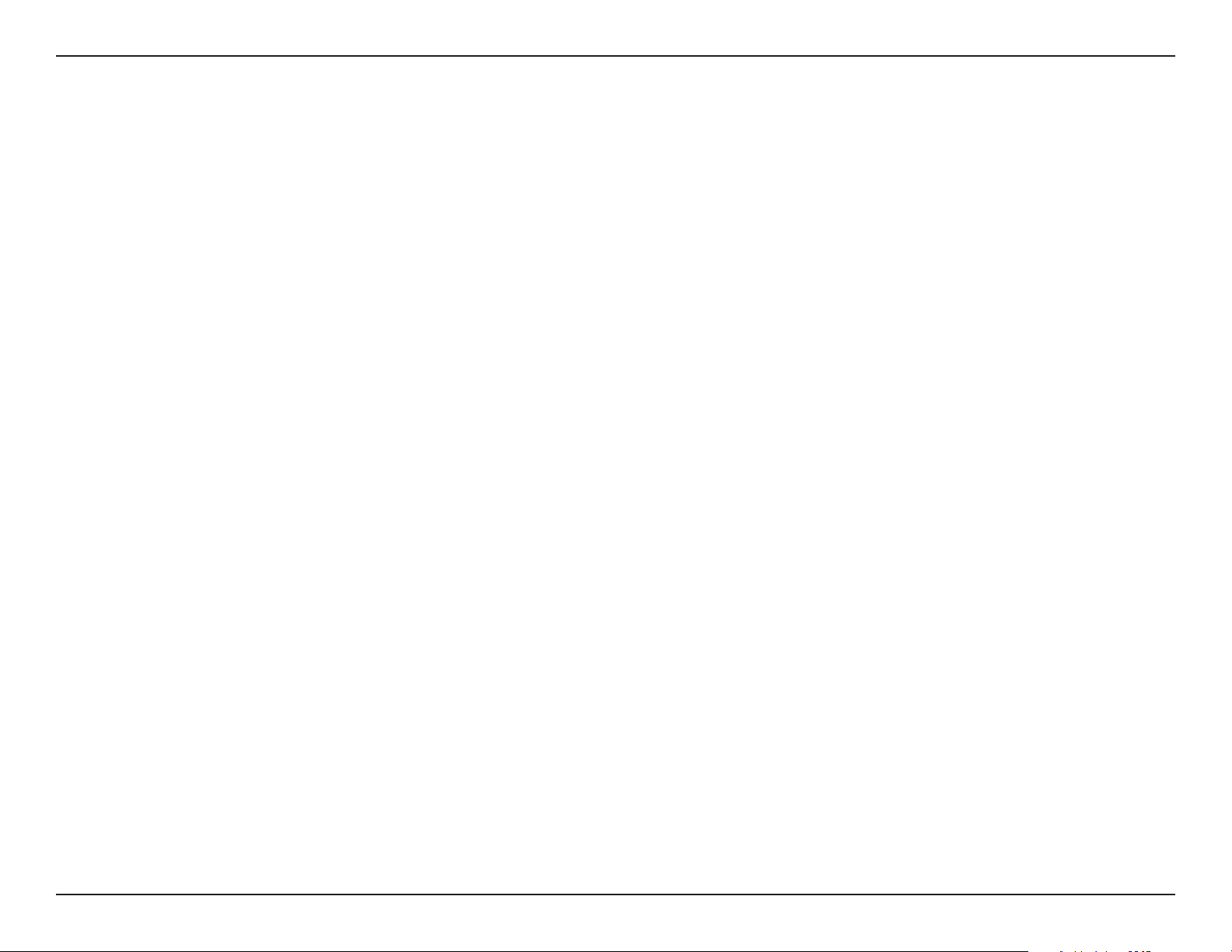
Abschnitt 3 - Konguration
Erste Schritte
Es stehen Ihnen mehrere Kongurationswerkzeuge zur Verfügung, um Ihren DAP-1620 einzurichten.
• WPS PBC - Einrichtungsanleitungen zur problemlosen Erweiterung eines bestehenden drahtlosen Netzwerks nden Sie
unter „WPS-PBC Konguration“ auf Seite 13.
• QRS Mobile App - Verwenden Sie Ihr Android-Gerät oder iPhone, Ihr iPad oder Ihren iPod touch, um Ihren Extender zu
kongurieren. Anleitungen zur Einrichtung nden Sie unter „QRS Mobile App Setup“ auf Seite 14.
• D-Link Einrichtungsassistent - Dieser Assistent wird gestartet, wenn Sie sich das erste Mal im webbasierten
Konfigurationshilfsprogramm des Extenders anmelden. Anleitungen zur Einrichtung finden Sie unter „Der
Einrichtungsassistent“ auf Seite 20.
• Manuelle Konguration - Erfahrene Benutzer, die den Extender manuell einrichten oder seine Einstellungen anpassen
möchten, nden weitere Informationen unter „Konguration“ auf Seite 30.
12D-Link DAP-1620 Benutzerhandbuch
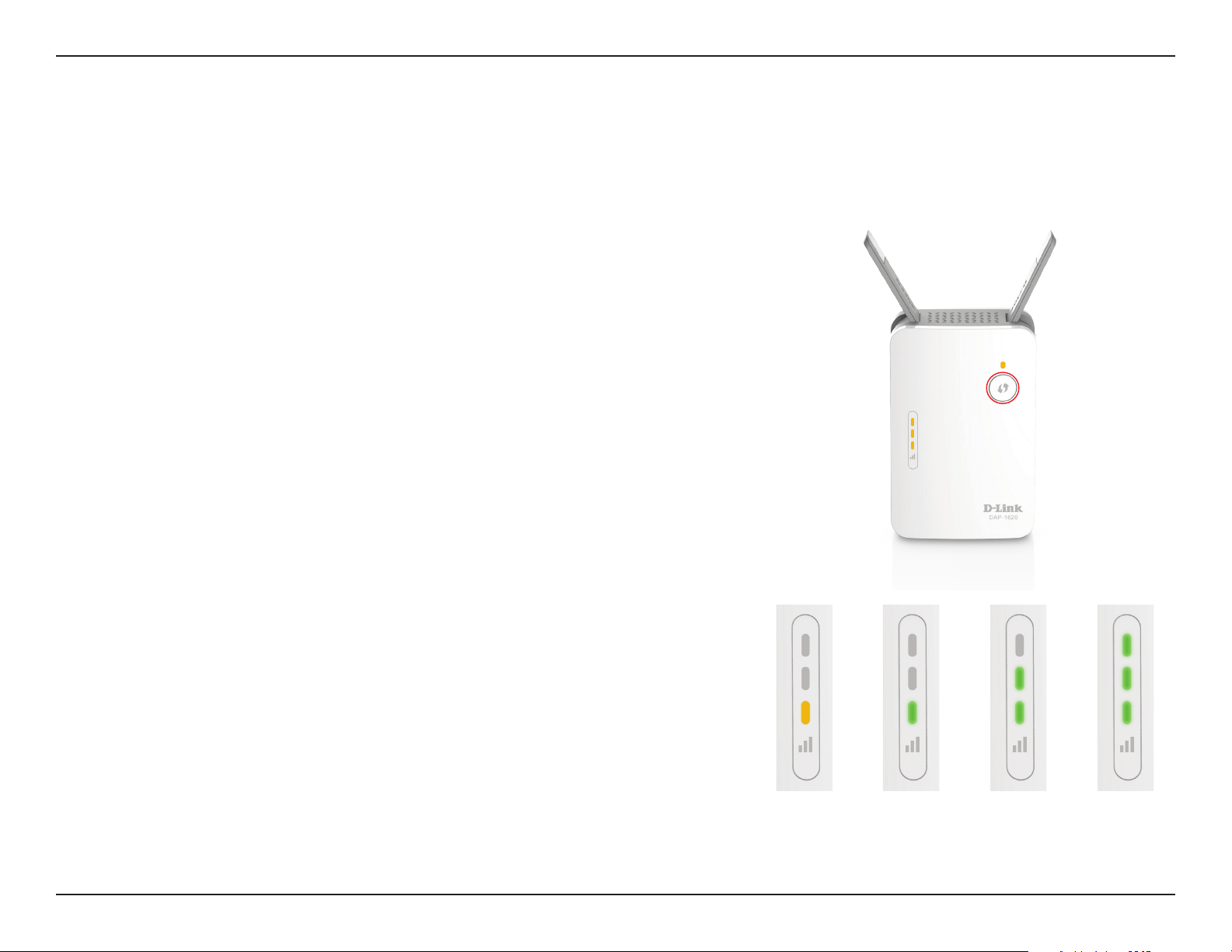
Abschnitt 3 - Konguration
WPS-PBC Konguration
Um eine Verbindung zu einem drahtlosen Router oder Access Point zur Erweiterung des Wi-Fi Netzwerks in Ihrem Zuhause
herzustellen, vergewissern Sie sich bitte zuerst, dass der Quellen-Router oder Access Point eine WPS-Taste aufweist oder
entsprechende Schaltäche bietet.
Schritt 1 - WPS-Modus starten
Während die Status/WPS-LED gelb blinkt, drücken Sie auf dem drahtlosen Quellen-Router
oder AP auf die WPS-Taste und drücken Sie dann auf die WPS-Taste des DAP-1620. Die
Status/WPS-LED beginnt grün zu blinken. Für die Durchführung des Vorgangs sind bis
zu zwei Minuten erforderlich. Die Status/WPS-LED leuchtet dann durchgehend grün,
sobald der DAP-1620 erfolgreich mit dem drahtlosen Quellen-Router oder Access Point
verbunden ist.
Schritt 2 - Ergebnis bewerten
Zeigt die Signalanzeige-LED einen einzigen gelben Balken an, nachdem der
Verbindungsvorgang abgeschlossen wurde, hat der DAP-1620 eine Verbindung minderer
Qualität hergestellt. Um die Verbindungsqualität zu verbessern, sollte der DAP-1620 an
einer Wandsteckdose angeschlossen werden, die näher am drahtlosen Quellen-Router
oder Access Point ist. Je mehr Balken auf der Signalanzeige-LED leuchten, umso besser ist
die Qualität des drahtlosen Signals.
Schritt 3 - Geräte mit dem DAP-1620 verbinden
Der DAP-1620 ist nun zur gemeinsamen Nutzung des erweiterten WLAN-Netzwerks
mit Ihren PCs und mobilen Geräten bereit. Sie können die WPS-Methode verwenden,
um Geräte mit den erweiterten Netzwerken zu verbinden, die unter Verwendung
der folgenden Netzwerknamen (SSID) vom DAP-1620 erstellt wurden. Das jeweilige
Kennwort ist das gleiche wie das für das drahtlose Netzwerk, das Sie erweitern.
• 2,4 GHz: (Die SSID Ihres Routers)-EXT
• 5 GHz: (Die SSID Ihres Routers)-EXT5G
Es wird das erweiterte 5 GHz Netz empfohlen, um die schnellsten drahtlosen
Geschwindigkeiten zu erzielen.
Mangelhafte
VerbindungOKVerbindung
Gute
Verbindung
Beste
Verbindung
13D-Link DAP-1620 Benutzerhandbuch
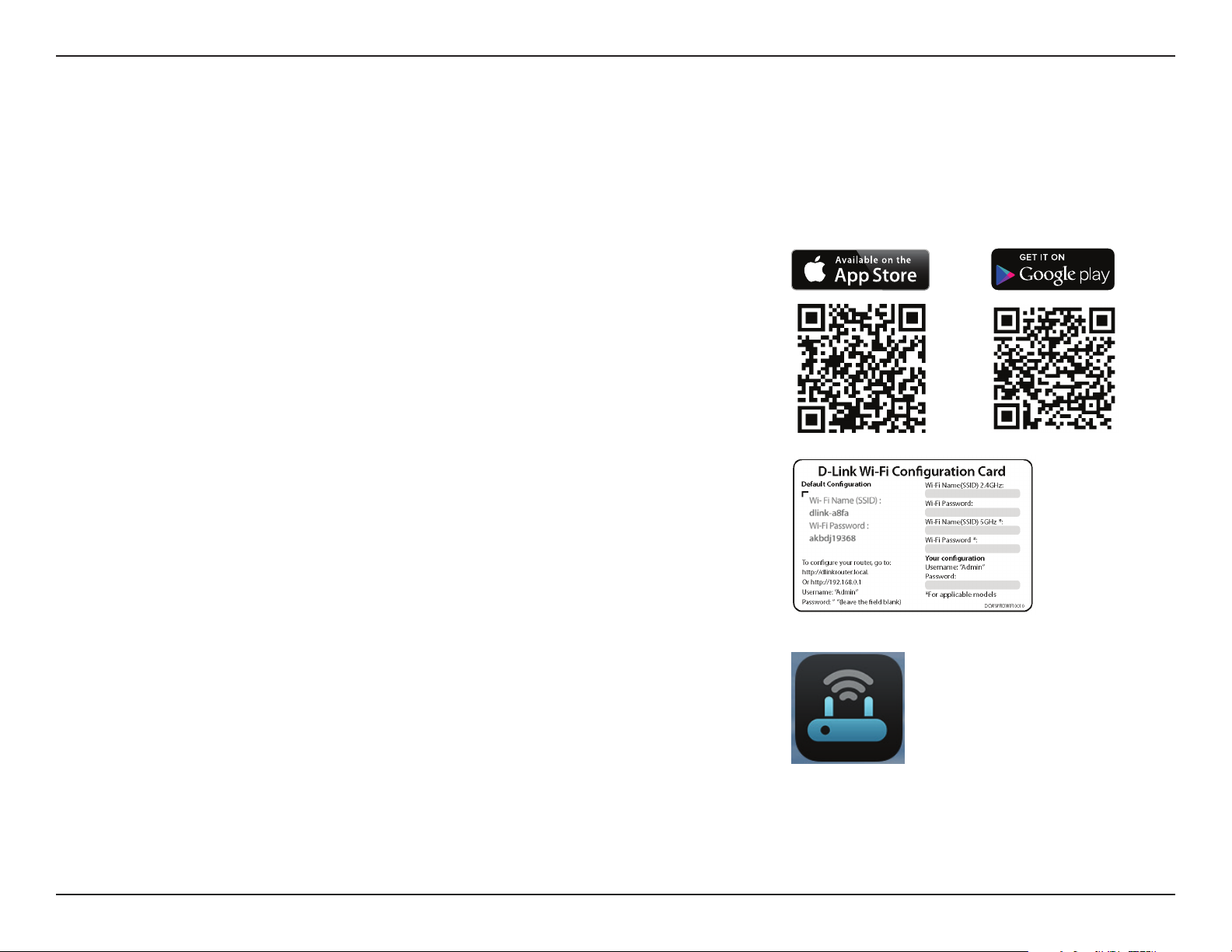
Abschnitt 2 - Installation
QRS Mobile App Setup
Der DAP-1620 kann von Ihrem iPhone, iPod touch, iPad oder Android Smartphone oder Tablet-Gerät mithilfe des QRS Mobile App
eingerichtet werden.
Hinweis: Je nach der Version des Betriebssystems Ihres mobilen Geräts entsprechen die Bildschirmabbildungen in diesem
Handbuch möglicherweise nicht Ihren.
Schritt 1
Suchen Sie nach der kostenlosen QRS Mobile App im Apple App Store oder in
Google Play.
Schritt 2
Sobald Ihre App installiert ist, können Sie Ihren Extender kongurieren. Stellen
Sie eine kabellose Verbindung her, indem Sie Ihr Hilfsprogramm für kabellose
Verbindungen auf Ihrem Gerät aufrufen. Suchen Sie nach dem Wi-Fi-Namen (SSID).
Er ist auf der mitgelieferten Kongurationskarte aufgeführt. Wählen Sie ihn aus
und geben Sie Ihr Wi-FI-Kennwort ein.
Schritt 3
Starten Sie nach Herstellung der drahtlosen Verbindung zum Extender die QRS
Mobile App von der Startseite (Home) Ihres Geräts.
Hinweis: Die folgenden Schritte beziehen sich auf die iOS-Benutzeroberäche der QRS
Mobile App. Wenn Sie ein Android-Gerät nutzen, unterscheiden sich möglicherweise
die jeweiligen Bildschirmabbildungen, der Prozess ist jedoch der gleiche.
14D-Link DAP-1620 Benutzerhandbuch
